一、问题场景
有时输入的英文单词并不标准,大小写掺杂在一块,如何能快速地转换设置下?
【EXCEL-英文大小写转换,Upper/Lower各取所需】1.有时我们希望快速将Excel中所有大写的字母转换为小写字母;
2.有时我们希望快速将Excel中所有小写的字母转换为大写字母;
3.有时我们希望按照基本的英语拼写规则,将每个单词的第一个字母自动的大写,其余小写 。
二、解决方法
可以使用Excel中大小写转换的专门函数解决这个问题 。
函数“UPPER”:将字母全部转换为大写字母 。
函数“LOWER”:将字母全部转换为小写字母 。
函数“PROPER”:按照基本英语语法规则 , 自动将该大写字母大写 , 将该小写字母小写 。
这三个函数的语法非常简单,如下图:
UPPER(Text)
LOWER(Text)
PROPER(Text)
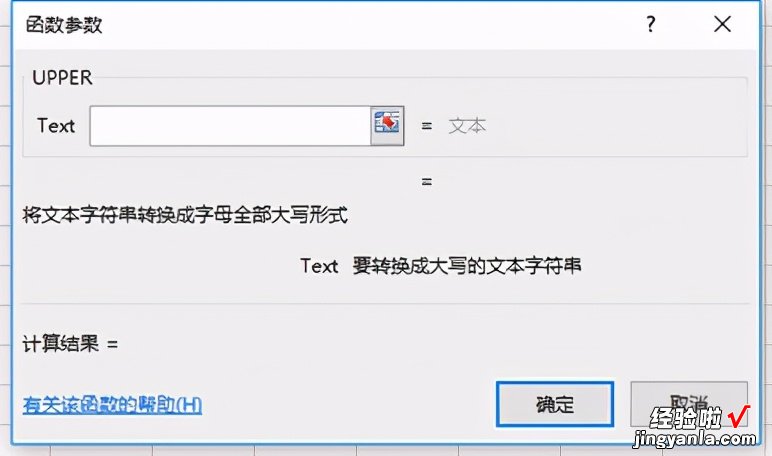
三、操作演示
下面以UPPRER()函数为例,操作步骤演示如下:
选择输入公式的单元格,在单元格中输入公式,例如“=upper(A2)” , 其中A2是要进行英文大小写转换的单元格 。
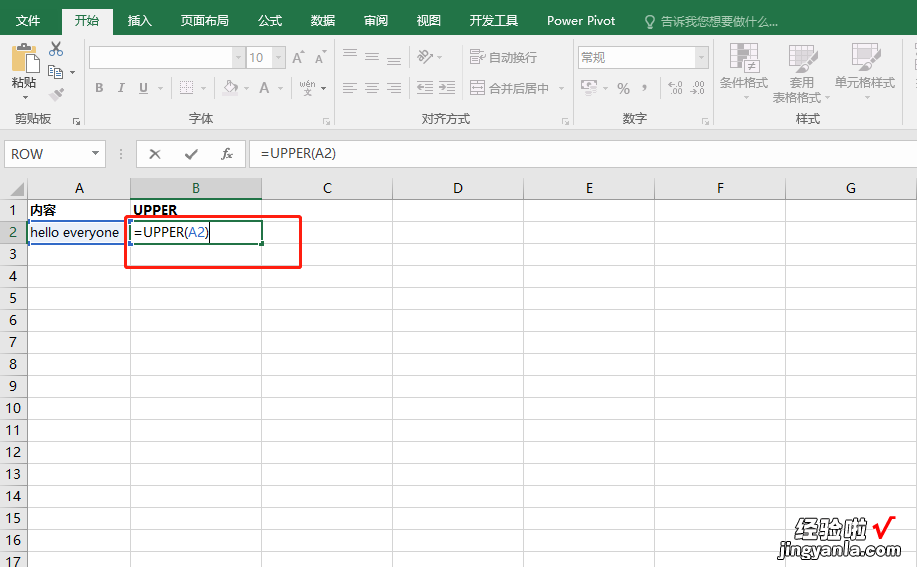
输入完成后,点击回车,EXCEL自动将转换后的英文大写转换数据显示出来了 。如果需要对本列中的其他单元格使用,则直接向下推拽此单元格的公式就可以了 。
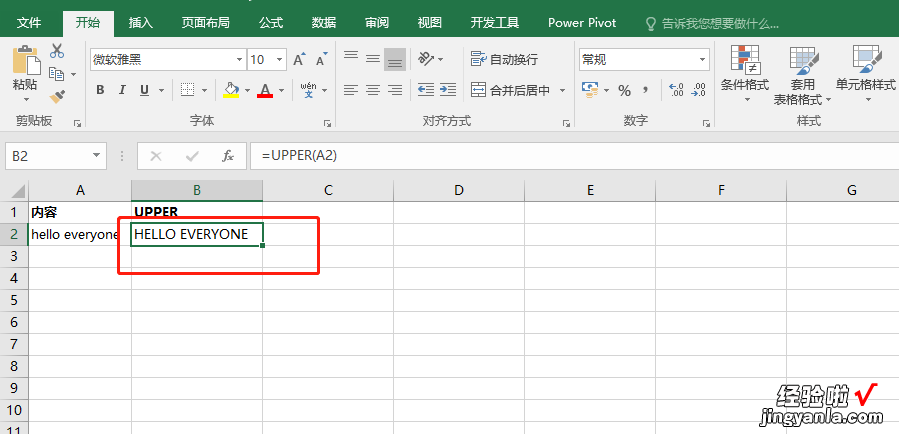
四、操作总结
1.UPPER/LOWER/PROPER的英文大小写转换的效果如下图,大家可以根据实际需求进行选用.
2.这些函数仅针对英文字母有效,对数字是无效的,也不会做转换,只会返回原始数据 。
